msi.dll丢失怎么办 msi.dll没有被指定在windows上运行解决方法
在windows系统中有许多动态链接库文件,这些是系统正常运作不可缺少的文件,如果某个dll丢失就会出现问题,有用户不知道msi.dll丢失怎么办。一般可以通过下载msi.dll文件或者使用命令来修复,下面就来看看msi.dll没有被指定在windows上运行解决方法。
方法一:
首先需要下载一份完好的msi.dll文件
1、msi.dll文件复制到原来“msi.dll”文件的的系统目录下;
2、根据系统的不同32位系统与64为系统目录是不同的:
32位系统为:C:\WINNT\System32
64位系统为:C:\Windows\SysWOW64
3、完成文件复制后使用快捷键win+r打开运行然后输入regsvr32 msi.dll并且回车确定操作即可解决因为文件丢失而产生的错误提示。
方法二:
1、按win+r调出运行。
2、在运行中输入cmd先不要点击确定。
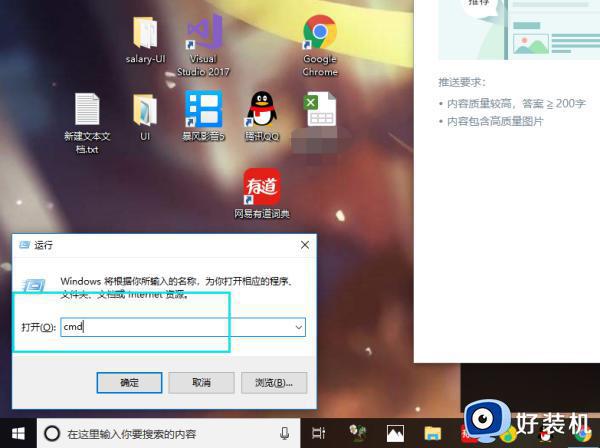
3、复制以下代码:for %1 in (%windir%system32*.dll) do regsvr32.exe /s %1
4、接第二步确定运行中的cmd指令,打开命令窗问口中按下ctrl+v粘贴第三步复制的内容。
5、然后命令行中会出现大量dll文件专的滚动,等待滚动完毕后dll丢失导致的无法运行就可以解决了。
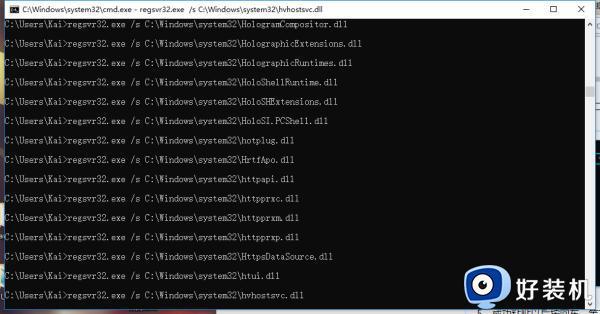
方法三:
1、连网状态下在左下角小娜搜索栏输入cmd右击开始,点击 运行命令提示符(以管理员身份运行)。
2、输入DISM.exe /Online /Cleanup-image /Restorehealth回车运行
3、输入sfc /scannow回车运行
4、命令中每个斜杠前面包含空格,每次输入命令回车后可能需要等待一会运行,所有命令完成后重启电脑。
msi.dll没有被指定在windows上运行解决方法就是这样子,如果你也遇到这个问题,就可以参考上面的教程来解决,希望对大家有帮助。
msi.dll丢失怎么办 msi.dll没有被指定在windows上运行解决方法相关教程
- storm.dll没有被指定在windows上运行怎么回事 storm.dll没有被指定在windows上运行的两种解决方法
- 为什么360util.dll没有被指定在windows上运行 360util.dll没有被指定在windows上运行两种解决方法
- nvspcap64.dll没有被指定在windows上运行的解决方法
- 损坏的图像没有被指定在windows上运行的解决教程
- extensionhookumode.dll没有被指定在windows上运行修复方法
- libcefdll没有被指定在windows如何解决 libcefdll没有被指定在windows两种解决方法
- coremessaging.dll文件找不到怎么办 coremessaging.dll没有指定在怎么解决
- dll没有在windows上运行怎么解决 dll没有在windows上运行两种解决方法
- dll没有在指定的windows上运行什么原因 dll没有在指定的windows上运行修复教程
- 电脑没有指定在windows运行或者它包含错误如何解决
- 电脑无法播放mp4视频怎么办 电脑播放不了mp4格式视频如何解决
- 电脑文件如何彻底删除干净 电脑怎样彻底删除文件
- 电脑文件如何传到手机上面 怎么将电脑上的文件传到手机
- 电脑嗡嗡响声音很大怎么办 音箱电流声怎么消除嗡嗡声
- 电脑我的世界怎么下载?我的世界电脑版下载教程
- 电脑无法打开网页但是网络能用怎么回事 电脑有网但是打不开网页如何解决
电脑常见问题推荐
- 1 b660支持多少内存频率 b660主板支持内存频率多少
- 2 alt+tab不能直接切换怎么办 Alt+Tab不能正常切换窗口如何解决
- 3 vep格式用什么播放器 vep格式视频文件用什么软件打开
- 4 cad2022安装激活教程 cad2022如何安装并激活
- 5 电脑蓝屏无法正常启动怎么恢复?电脑蓝屏不能正常启动如何解决
- 6 nvidia geforce exerience出错怎么办 英伟达geforce experience错误代码如何解决
- 7 电脑为什么会自动安装一些垃圾软件 如何防止电脑自动安装流氓软件
- 8 creo3.0安装教程 creo3.0如何安装
- 9 cad左键选择不是矩形怎么办 CAD选择框不是矩形的解决方法
- 10 spooler服务自动关闭怎么办 Print Spooler服务总是自动停止如何处理
